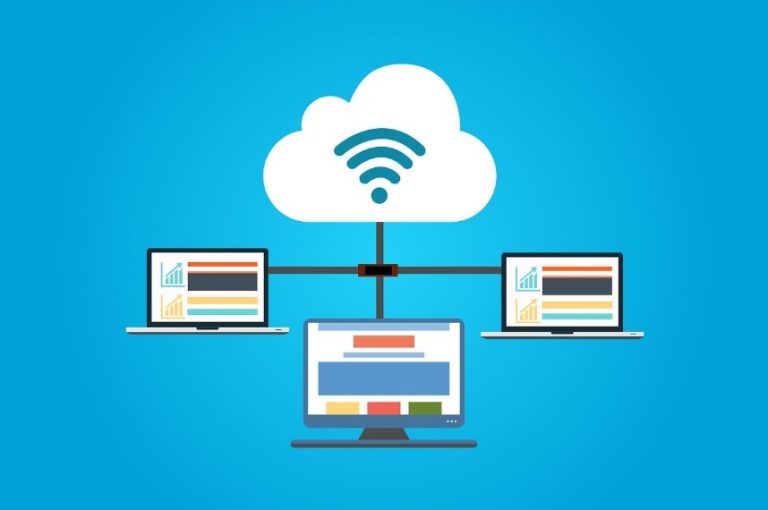7 Cara Meredupkan Layar Komputer / Laptop (Win Xp, 7 dan 10)

Cara Meredupkan Layar Komputer – Tidak hanya smartphone, komputer juga menjadi perangkat digital yang sering digunakan. Bahkan tak jarang juga dimanfaatkan untuk bekerja oleh sebagian orang yang perlu menatap layar selama berjam-jam.
Hal ini secara tidak langsung akan mengganggu kesehatan mata sehingga cara meredupkan layar komputer seharusnya sudah dipahami oleh semua penggunanya.
Apabila layar komputer dibiarkan terlalu terang, justru akan menyebabkan mata menjadi lekas lelah dan aktivitas menjadi terganggu. Untuk itu, lewat berbagai cara yang mudah dilakukan berikut ini, secara tidak langsung akan meminimalisir tingkat gangguan yang mungkin dirasakan oleh mata.
1. Menggunakan Mouse
Cara meredupkan layar komputer yang pertama adalah dengan menggunakan mouse. Anda tidak memerlukan banyak waktu karena bisa dilakukan hanya dalam waktu hitungan detik saja.
Penasaran? Berikut ini cara mudah dan paling cepat meredupkan layar komputer dengan mouse.
- Posisikan kursor pada halaman utama windows
- Jika sudah, langsung lakukan klik kanan pada mouse
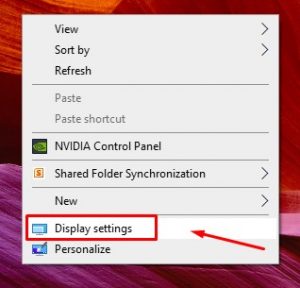
- Akan muncul beberapa pilihan menu, lalu klik pilihan menu Display Setting
- Setelah itu, tampilan layar akan beralih ke pengaturan secara keseluruhan
- Untuk dapat meredupkan layar, pilih saja menu Display dan Brightness and Color
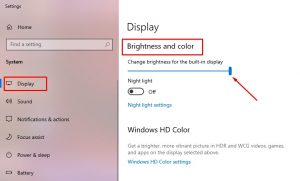
- Anda bisa merubah kecerahan layar dengan cara menggeser ke kiri tanda panah agar layar semakin redup
- Jika tingkat kecerahan layar sudah sesuai dengan yang diinginkan, langsung saja tutup menu bar tersebut
2. Memanfaatkan Slider di Windows 7
Pengaturan slider pada setiap Windows sebenarnya bisa dibilang hampir sama saja. Namun, apabila tidak terbiasa menggunakan slider maka pasti akan merasa kesulitan.
Untuk itu, daripada merasa kebingungan karena Anda menggunakan Windows 7, maka inilah tutorial cara meredupkan layar komputer yang bisa diikuti.
![]()
- Pilih ikon dengan gambar baterai di tampilan halaman utama pojok paling bawah
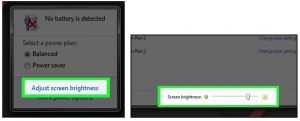
- Lalu, klik Adjust Screen Brightness
- Setelah diklik, akan muncul garis cukup panjang yang digunakan untuk mengatur kecerahan dan keredupan
- Geser menuju arah kiri agar tampilan layar berubah menjadi redup
3. Menggunakan Slider di Windows 10
Pada dasarnya, cara meredupkan layar komputer bisa dilakukan pada semua komputer atau PC dengan sistem Windows. Menggunakan slider Windows juga tidak kalah mudah dan cepat dibandingkan dengan cara-cara lainnya.
Kali ini akan memanfaatkan slider dari Windows 10 dengan beberapa langkah sebagai berikut ini.
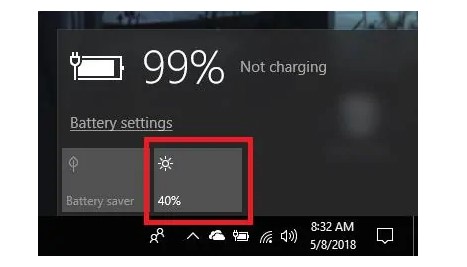
- Klik ikon bergambar baterai yang biasanya berada di bagian bawah paling pojok
- Pilih bagian pengaturan kecerahan layar yang tampak bergambar matahari
- Setelah itu langsung saja sesuaikan kecerahan dengan cara mengkliknya berkali-kali hingga mencapai batas yang diinginkan
4. Menggunakan Personalize
Selain memanfaatkan mouse, Anda juga bisa menggunakan menu Personalize untuk meredupkan layar. Cara meredupkan layar komputer satu ini juga tidak kalah mudah dan cepat dengan cara yang pertama.
Tahapan yang dilalui juga tidak ribet karena hanya perlu melalui beberapa perintah. Berikut ini cara ringkasnya!
- Masuk ke halaman utama
- Klik kanan pada mouse agar muncul beberapa pilihan menu
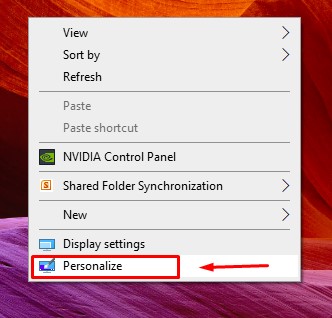
- Pilih Personalize
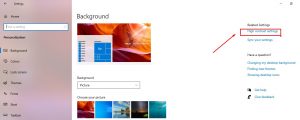
- Lalu, klik saja High Contrast Setting
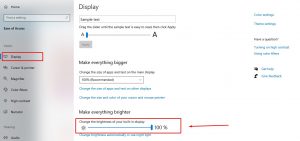
- Pilih Display yang berada di bagian pojok kiri atas
- Lalu Anda bisa langsung mengatur kecerahan pada change the brightness of your built-in display. Tarik ke sisi kiri untuk mendapatkan tingkat kecerahan yang di dinginkan.
5. Menggunakan Control Panel
Memanfaatkan Control Panel juga salah satu cara untuk meredupkan layar yang sangat efektif. Bukan rahasia lagi jika Control Panel merupakan menu ke segala perintah sehingga hanya dengan mengakses menu satu ini semuanya bisa teratasi dengan baik, termasuk mengatur kecerahan layar. Nah, langsung saja berikut ini cara yang harus ditempuh,
- Pertama-tama masuk ke control panel
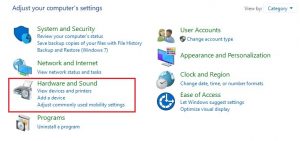
- Jika sudah masuk ke dalam menu Control Panel, langsung pilih menu Hardware and Sound
- Perhatikan menu bagian bawah maka Anda akan menemukan pilihan Screen Brightness
- Setelah itu, lakukan pengaturan pencerahan layar dengan cara menggeser garis berpanah ke kanan dan kiri sesuai tingkat kecerahan yang diinginkan
6. Menggunakan Hotkey (FN + F5)

Sebenarnya, tidak hanya memanfaatkan beberapa pilihan menu di atas saja cara meredupkan layar komputer yang efektif karena Anda juga bisa memanfaatkan keybord. Terlebih, menggunakan keybord untuk meredupkan layar komputer dapat dilakukan dengan cara yang sangat simple dan cepat. Berikut ini langkah yang perlu Anda lakukan.
- Pertama-tama, pastikan apabila fungsi keyboard Anda berjalan dengan baik dalam artian tidak ada yang rusak
- Lalu, tekan tombol FN dan F5 secara bersamaan
- Jika tidak ditekan secara bersamaan maka cara satu ini tidak akan berhasil sehingga harus dipastikan ditekan secara bersamaan
- Nah, setelah itu tekan tombol F5 beberapa kali sampai tampilan layar tampak benar-benar redup sesuai kebutuhan
7. Menggunakan Perpaduan Windows + X
Kombinasi antara Windows dan huruf X juga bisa digunakan untuk mengatur tingkat kecerahan layar komputer. Dibandingkan beberapa cara meredupkan layar komputer lainnya, cara ini dinilai sangat mudah karena tidak membutuhkan opsi atau tambahan menu lainnya yang ribet.
Berikut ini beberapa langkah yang perlu Anda coba.
- Langkah pertama adalah dengan mengklik Windows + X secara bersamaan
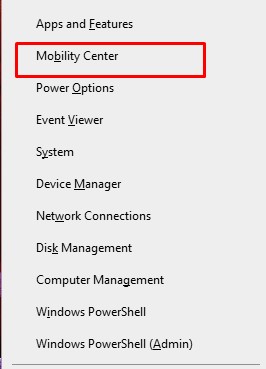
- Lalu, langkah kedua adalah dengan mengklik menu Mobility Center
- Apabila menu tersebut tidak ditemukan, maka cari Windows Mobility Center karena beberapa komputer memang menggunakan nama yang berbeda
- Setelah mengklik menu tersebut, akan muncul beberapa opsi pengaturan dasar
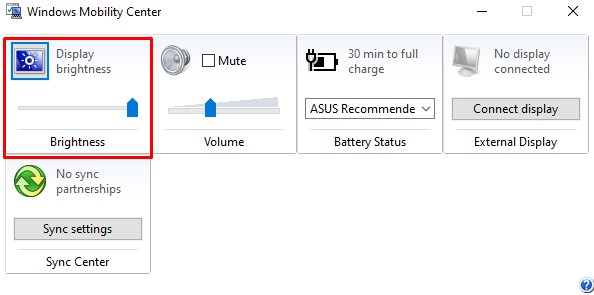
- Nah, langsung pilih bagian Display Brightness
- Geser tampilan gambar yang mirip seperti garis memanjang dengan panah di bagian tengah tersebut ke arah kiri agar tingkat keredupan bisa maksimal
- Jika sudah, langsung tutup tampilan bar tersebut dan nikmati layar redup yang nyaman
Demikian tutorial meredupkan layar komputer yang dapat kalian coba , semoga bermanfaat dan selamat mencoba !
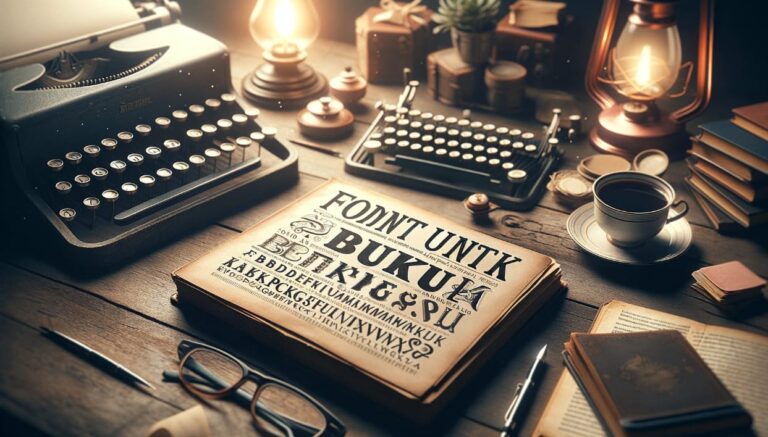
![√ 5 Cara Mengatasi Komputer Mati Sendiri [PASTI BERHASIL]](https://www.zanoor.com/wp-content/uploads/2020/06/Cara-Mengatasi-Komputer-Mati-Sendiri-768x447.jpg)